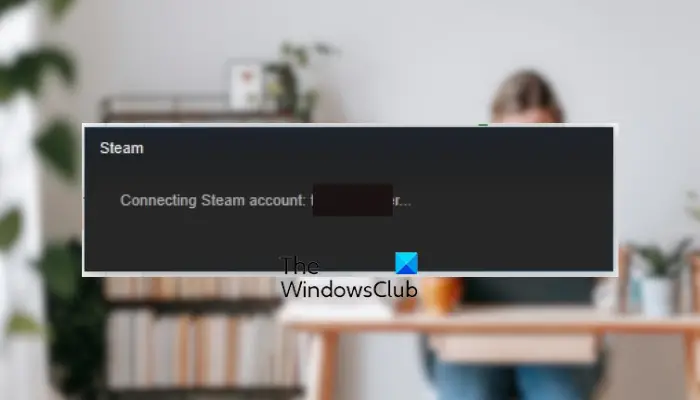Adakah anda mendapat tersekat pada gesaan akaun Connecting Steam dan bergelut untuk membuka dan menggunakan Steam pada PC Windows anda? Sesetengah pengguna Steam telah mengadu bahawa setiap kali mereka melancarkan Steam pada komputer mereka, mereka tidak boleh melepasi skrin 'Menyambung akaun Steam'. Sekarang, kenapa isu ini berlaku? Mari kita ketahui di bawah.
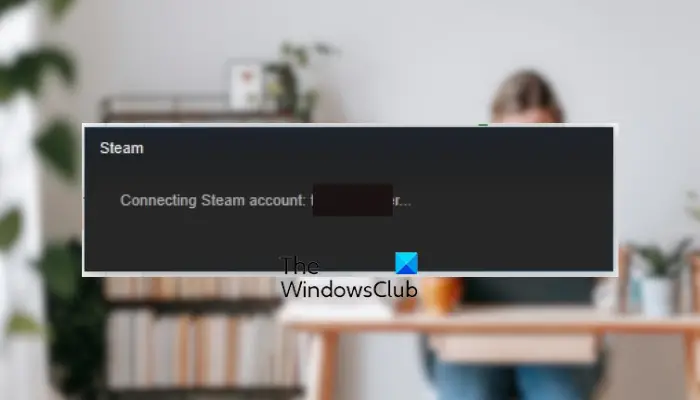
Mengapa Steam tersekat dalam menyambung ke akaun?
Jika Steam tersekat semasa menyambung ke akaun anda dan anda terus melihat gesaan akaun Connecting Steam, masalah itu mungkin disebabkan oleh isu pelayan yang berterusan di penghujung Steam. Satu lagi sebab biasa untuk isu ini ialah masalah sambungan Internet, seperti sambungan internet tidak stabil, pemacu rangkaian lapuk, dsb. Anda mungkin juga menghadapi isu yang sama disebabkan gangguan firewall.
Anda mungkin mendapat isu ini kerana pemasangan apl Steam yang rosak. Sebab lain untuk isu ini termasuk tiada hak pentadbir dan VPN yang didayakan.
Betulkan Steam tersekat pada akaun Connecting Steam
Jika skrin anda tersekat di Menyambung Steam gesaan akaun apabila anda melancarkan aplikasi Steam, but semula PC anda. Melakukannya akan menghapuskan isu sementara dan gangguan dengan sistem anda dan mungkin membantu menyelesaikan masalah ini. Jika itu tidak membantu, gunakan kaedah berikut untuk menyelesaikan isu:
- Pastikan sambungan internet anda aktif dan stabil.
- Semak status pelayan Steam.
- Lancarkan Steam dengan hak pentadbir.
- Benarkan apl Steam pada tembok api anda.
- Lumpuhkan VPN, jika berkenaan.
- Tambahkan parameter –tcp ke pintasan Steam.
- Muat semula fail Steam.
- Nyahpasang, kemudian pasang semula Steam.
1] Pastikan sambungan internet anda aktif dan stabil
Anda memerlukan sambungan internet yang aktif untuk membuka dan menggunakan klien desktop Steam. Oleh itu, anda perlu memastikan bahawa anda disambungkan dengan baik ke internet untuk mengelakkan isu seperti ini. Semak jika ada masalah dengan WiFi anda dan selesaikan masalah . Di samping itu, anda boleh cuba mulakan semula penghala anda dan kemudian semak sama ada masalah telah hilang.
Ia juga disyorkan untuk memastikan pemacu penyesuai rangkaian anda dikemas kini. Pemacu rangkaian lapuk diketahui menyebabkan masalah rangkaian pada komputer anda. Jadi, kemas kini pemacu rangkaian anda kepada versi terbaharunya dan kemudian lihat sama ada masalah itu telah diselesaikan atau tidak.
Selain daripada itu, anda boleh cuba menyambung ke sambungan rangkaian lain dan semak sama ada masalah itu telah diselesaikan.
Jika anda pasti bahawa isu skrin akaun Connecting Steam yang tersekat tidak disebabkan oleh sambungan rangkaian anda, teruskan ke pembaikan seterusnya.
Lihat: Ralat berlaku semasa memasang atau mengemas kini permainan Steam
2] Semak status pelayan Steam
Nah, jika sambungan internet anda berfungsi dengan baik, mungkin pelayan Steam sedang tidak berfungsi pada masa ini dan itulah sebabnya anda menghadapi masalah ini. Oleh itu, jika senario itu terpakai, anda boleh ketahui status pelayan Steam semasa menggunakan alat percuma . Semak sama ada terdapat sebarang masalah gangguan pelayan atau jika pelayan sedang diselenggara. Jika ya, tunggu sehingga isu pelayan dibetulkan dari penghujung Steam dan cuba lagi selepas beberapa ketika.
Sekiranya pelayan Steam sedang beroperasi dan berjalan, anda boleh menolak senario ini dan menggunakan pembetulan seterusnya.
3] Lancarkan Steam dengan hak pentadbir
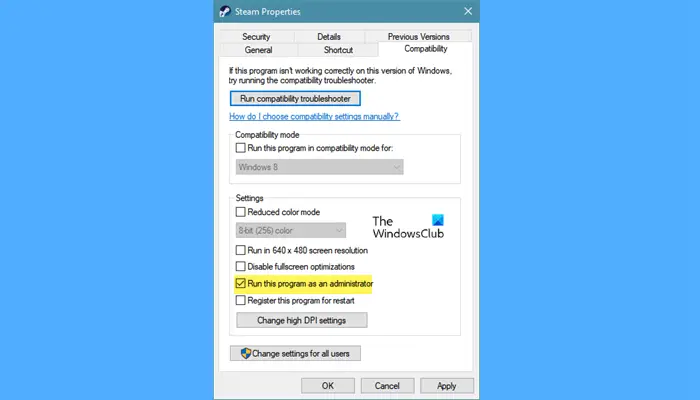
Isu ini mungkin disebabkan oleh kekurangan kebenaran pentadbir yang diperlukan untuk menjalankan Steam. Jadi, dalam kes itu, anda boleh menyelesaikan masalah dengan menjalankan aplikasi Steam sebagai pentadbir. Anda boleh klik kanan pada pintasan desktop Steam dan pilih pilihan Jalankan sebagai pentadbir dari menu konteks. Jika masalah telah diselesaikan, ikuti langkah di bawah untuk sentiasa menjalankan Steam dengan keistimewaan pentadbir:
- Pertama, klik kanan pada aplikasi Steam boleh laku.
- Daripada menu konteks yang muncul, pilih pilihan Properties.
- Seterusnya, beralih ke Keserasian tab dan tandakan kotak semak yang dikaitkan dengan Jalankan program ini sebagai pentadbir pilihan.
- Akhir sekali, klik pada butang Guna > OK untuk menyimpan perubahan dan lancarkan semula Steam untuk menyemak sama ada isu itu telah diselesaikan.
Lihat: Bagaimana untuk membetulkan Ralat Steam E502 L3 pada PC Windows ?
4] Benarkan apl Steam pada tembok api anda
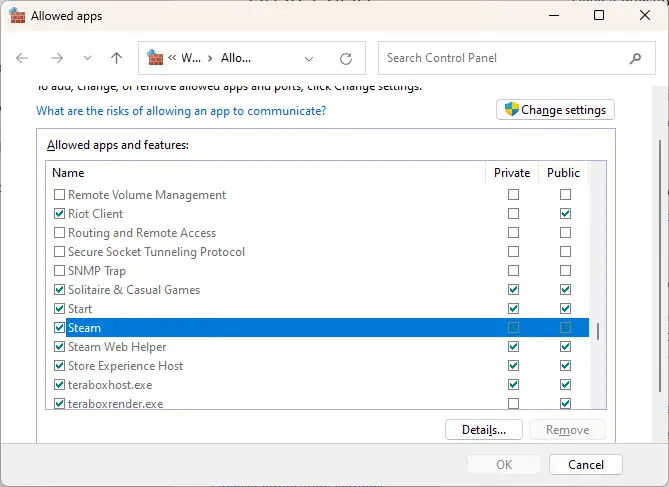
Halangan dalam menyambung ke pelayan Steam dan tersekat pada gesaan akaun Connecting Steam mungkin disebabkan oleh tembok api anda. Program tembok api yang terlalu melindungi anda mungkin mengesan Steam sebagai mencurigakan dan menyekat pelanggan daripada menyambung ke Internet dan akaun Steam anda.
Sekarang, jika senario ini terpakai, anda boleh melumpuhkan tembok api anda buat sementara waktu dan melihat sama ada isu itu telah diselesaikan. Jika ya, anda boleh benarkan aplikasi Steam melalui tembok api anda untuk membetulkan isu tersebut secara kekal. Sekiranya anda menggunakan Windows Defender Firewall, gunakan langkah di bawah untuk melakukannya:
- Pertama, buka Tembok Api Windows Defender dengan mencarinya menggunakan fungsi Carian.
- Seterusnya, dari anak tetingkap sebelah kiri, klik pada Benarkan apl atau ciri melalui Windows Defender Firewall pilihan.
- Selepas itu, tekan butang Tukar tetapan butang hadir di bahagian atas.
- Sekarang, di bawah Apl dan ciri yang dibenarkan senarai, cari Stim apl dan tandakan kotak semaknya. Jika apl tidak disenaraikan, klik pada Benarkan pilihan apl lain > Semak imbas dan tambah fail boleh laku Steam. Anda boleh menemuinya di C:\Program Files (x86)\Steam\ lokasi secara lalai.
- Akhir sekali, tandakan Awam dan Persendirian kotak semak rangkaian dan klik pada butang OK.
Jika masalah masih sama, anda boleh mengikuti kaedah penyelesaian masalah seterusnya untuk menyelesaikan isu tersebut.
Baca: Permainan Steam tidak dilancarkan atau dibuka pada Windows .
cara menukar tulisan tangan menjadi teks di onenote
5] Lumpuhkan VPN, jika berkenaan
Jika anda menggunakan VPN, ia mungkin menyebabkan masalah. VPN digunakan untuk kekal tanpa nama di Internet, memintas geo-sekatan dan mengelakkan sekatan rangkaian lain. Walau bagaimanapun, ia juga boleh menyebabkan gangguan rangkaian dan menghalang anda daripada menyambung ke aplikasi dalam talian seperti Steam. Oleh itu, lumpuhkan VPN dan kemudian lihat jika masalah itu telah diselesaikan.
6] Tambahkan parameter –tcp ke pintasan Steam
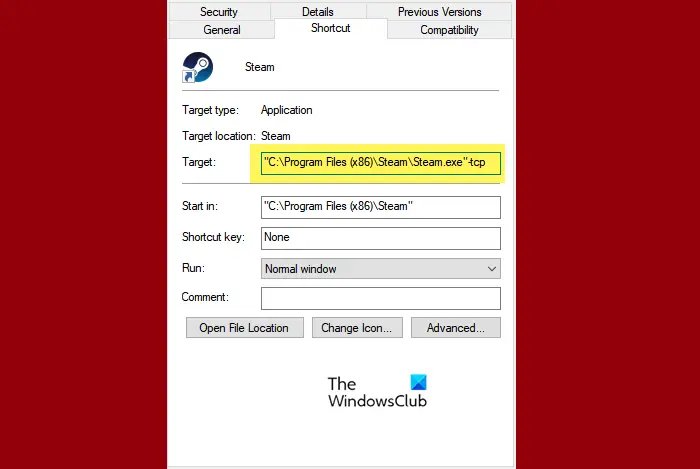
Perkara seterusnya yang boleh anda lakukan untuk menyelesaikan masalah ialah menambah parameter –tcp pada pintasan Steam. Memandangkan Steam menggunakan User Datagram Protocol (UDP) untuk penghantaran data, anda boleh menukarnya kepada TCP (Transmission Control Protocol) yang lebih dipercayai. Ia boleh membantu anda menyingkirkan isu tersebut. Berikut ialah langkah yang boleh anda ikuti untuk menggunakan protokol TCP untuk Steam:
- Pertama, klik kanan pada Jalan pintas wap pada desktop dan pilih Hartanah pilihan daripada menu konteks yang muncul.
- Sekarang, beralih ke Jalan pintas tab.
- Di bawah medan Sasaran, tulis -tcp selepas tanda petikan dan klik pada butang Guna > OK untuk menyimpan perubahan.
- Akhir sekali, lancarkan semula Steam dan semak sama ada masalah itu telah diperbaiki.
Baca: Betulkan ralat Steam FRIENDS NETWORK UNREACHABLE
7] Muat semula fail Steam
Jika masalah masih kekal sama, anda boleh menyegarkan semula fail Steam anda dengan memadam fail konfigurasi klien Steam dan memaksa Steam memasang semula fail tersebut. Sekiranya isu itu dicetuskan kerana fail Steam yang rosak, pembetulan ini akan berfungsi untuk anda. Begini cara anda boleh melakukannya:
- Mula-mula, buka Pengurus Tugas menggunakan Ctrl+Shift+Esc dan tutup Steam serta proses yang berkaitan.
- Seterusnya, tekan Win+E untuk membuka File Explorer dan navigasi ke direktori Steam pada PC anda. Secara lalai, lokasi adalah seperti berikut:
C:\Program Files (x86)\Steam\
- Selepas itu, kecuali untuk steamapps folder dan Steam.exe aplikasi, pilih semua fail dan folder lain.
- Sekarang, tekan butang Padam untuk memadam semua fail yang dipilih di atas.
- Akhir sekali, but semula komputer anda dan lancarkan Steam sebagai pentadbir untuk menyemak sama ada isu itu telah hilang.
Baca: RALAT MAUT: Gagal menyambung dengan proses Pelanggan Steam setempat .
8] Nyahpasang, kemudian pasang semula Steam
Jika anda masih terperangkap pada gesaan 'Menyambungkan akaun Steam', cara terakhir untuk menyelesaikan masalah ialah menyahpasang dan memasang semula Steam. Pemasangan Steam mungkin rosak dan tidak dapat dibaiki. Jadi, anda akan diminta untuk mengalih keluar Steam daripada PC anda dan kemudian memasangnya semula.
Catatan: Sebelum menyahpasang Steam, kami mengesyorkan anda membuat sandaran folder permainan anda. Anda mungkin menemuinya di sini:
C:\Program Files (x86)\Steam\steamapps\common
Untuk menyahpasang Steam, buka Tetapan menggunakan Win+I, pergi ke Apl > Apl yang dipasang , dan ketik pada butang menu tiga titik yang dipautkan dengan Steam. Sekarang, pilih Nyahpasang pilihan dan ikut arahan pada skrin untuk menyelesaikan proses pengalihan keluar apl. Selepas itu, pastikan anda mengalih keluar sisa fail Steam daripada komputer anda. Akhir sekali, muat turun versi terkini Steam dari tapak web rasminya dan pasangkannya pada komputer anda.
Mudah-mudahan, anda tidak akan terperangkap pada gesaan akaun Connecting Steam semasa membuka Steam.
Mengapa akaun Steam saya tidak dimuatkan?
Terdapat beberapa faktor mengapa anda begitu tidak dapat log masuk ke akaun Steam anda . Salah satu sebab utama ialah kelayakan log masuk yang salah. Jadi, pastikan anda memasukkan nama pengguna dan kata laluan yang betul untuk log masuk ke akaun Steam anda. Sebab lain untuk isu ini termasuk isu gangguan pelayan. Sebab lain untuk perkara yang sama termasuk cache Steam yang rosak, sambungan internet yang lemah, konflik perisian, gangguan antivirus/firewall dan aplikasi Steam yang sudah lapuk.
Sekarang baca: Betulkan Steam perlu berada dalam talian untuk mengemas kini ralat .